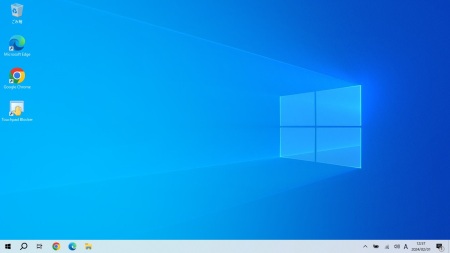Chrome OS Flex
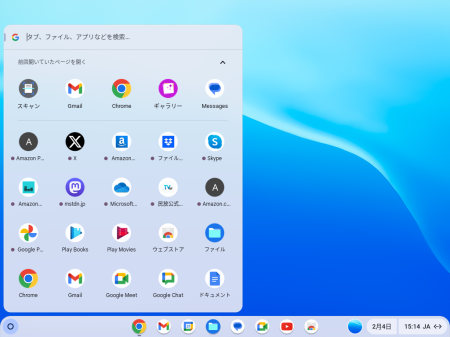
少し前に交流していた方がChrome OS Flexを大層お気に入りだそうなので試してみた。
何度か試して見ようと思いつつ失敗したりでやってなかった。
CloudReadyは一度やって見たことはあったけれどGoogleアカウントで同期出来ないので使えた物ではない。
Chrome OS Flexは意外とハード的にハードルが高い。
Chrome OS Flex入れる位ならWindows入れるみたいな。
ドライバも運任せだったりする。
だがしかし。
デスクトップだと案外ドライバとか大丈夫そうな気がした。
ストレージも簡単に抜き差し出来るし使っていないHDDに入れれば問題ない。
そう思ってやってみた。
使用したのは古いi3のPC(H55H-M)CPU:Intel(R) Core(TM) i3 CPU 540 2コア @ 3.07GHzのPCである。
SSD入れて快適にWindows11が動作中のPCである。
もちろん安全の為にSSDは抜いて使っていないHDDを使った。
ライブメデイアは以前にChromeの拡張機能で入れていたChromebook リカバリ ユーティリティを使った。
USBメモリSanDiskが相性が悪いと言う事でKingmaxと言うのを使用した。
インストール方法はGoogle先生に聞けばたくさん出て来ると思う。
無事成功。
デスクトップは案外いけるらしい。
デスクトップPCでChrome OS Flexを使いたいかと言うとそれはまた別な話。
言語とキーボードを日本に合わせてアカウントへログインすればほぼ終了である。
うーむ。
やはりChromeブラウザに毛が生えた感じですかね。
ブラウジングするだけなら簡単で早くてええかもしれぬが。
私には物足りない。
Linux開発環境入れれば何かまた色々インストール出来そうだが、私のPCではパワーが足りぬのかインストール失敗でLinux開発環境は使えなかった。
スクショを撮って掲載しようと思いpngからjpg変更しようと思ったが、編集ツールが見当たらなかったのでWebツールを使い変換した。
デスクトップPCにはちょっとあれだけれどノートPCでネット専用ならば手軽に良いかも?
最近の子供達はChromebookに使い慣れていると言うし。
因みに終了押しても画面が黒くなるだけでPCの電源が落ちない。
不具合か?
それとも仕様か?
さて記事を書き終えたらSSDを戻してまたWindows機に戻して終了になります。
HDDは取り敢えず使う予定はないけれど、USBメモリのフォーマットが面倒くさいな。
一回これでUSBメモリ壊したし(汗)
追記
USBフォーマットはChromebook リカバリ ユーティリティで簡単に出来るらしい。
チマチマフォーマットを終えてから知った。
Chrome OS Flex | comments (0) | -